Las Mejores Alternativas Gratuitas a Clonezilla para Clonar Windows 11
- Inicio
- Support
- Consejos-Copia de seguridad
- Las Mejores Alternativas Gratuitas a Clonezilla para Clonar Windows 11
Resumen
Descubre las mejores alternativas gratuitas a Clonezilla para clonar sistemas Windows 11. Esta guía compara las características, ventajas y desventajas de las principales herramientas gratuitas y proporciona instrucciones paso a paso para una clonación sencilla.
Para clonar Windows 11 , Clonezilla es una opción conocida, pero hay varias alternativas gratuitas con características robustas y facilidad de uso . Para quienes buscan soluciones eficientes y económicas , estas opciones ofrecen copias de seguridad y clonación de discos fiables sin costos asociados.
comandos de línea. Para quienes no están familiarizados con estos procesos, esto puede presentar una curva de aprendizaje pronunciada , haciendo que Clonezilla sea menos amigable que muchas alternativas modernas con GUI .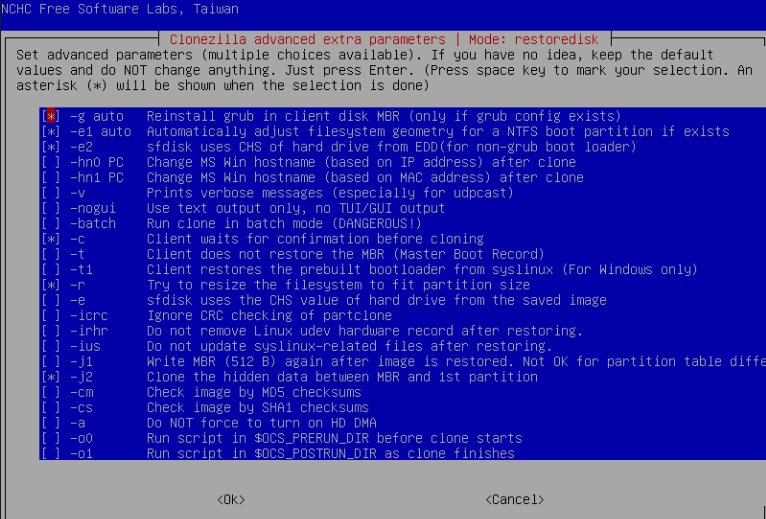
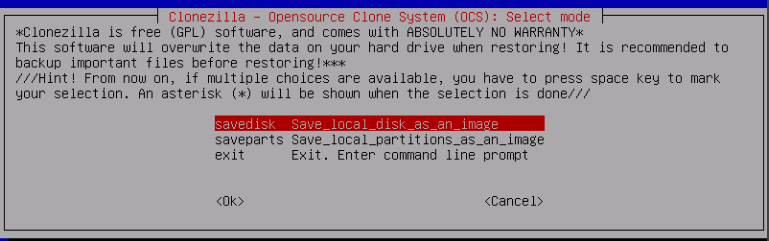
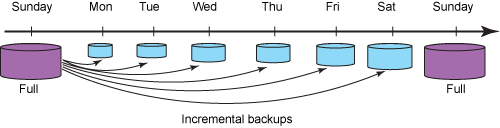
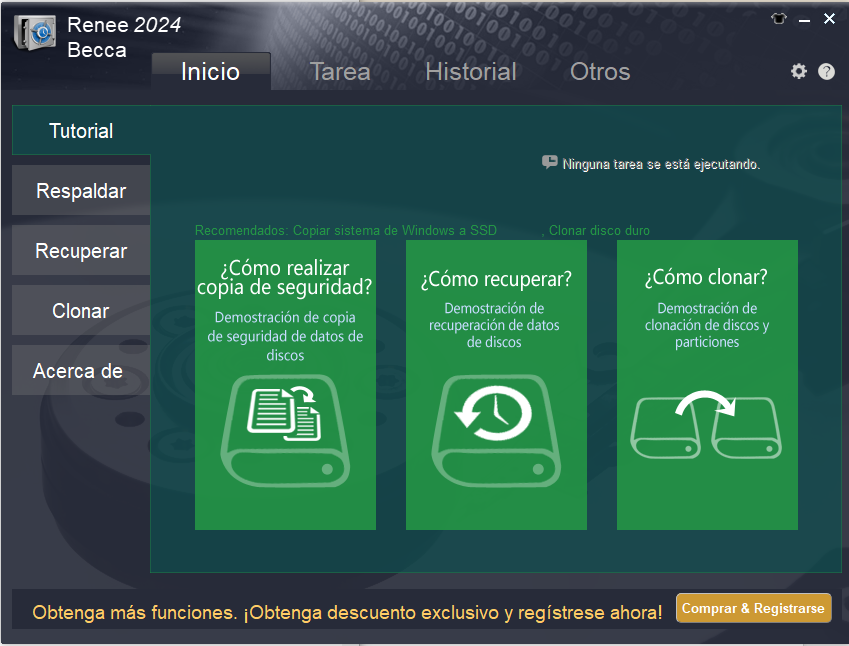

- Facilidad de uso con una interfaz gráfica de usuario (GUI) intuitiva
- Compatible con la clonación de sistemas y discos
- Proporciona copias de seguridad diferenciales e incrementales para agilizar los procesos.
- Puede clonarse en discos más pequeños optimizando el espacio, lo que lo hace adecuado para migrar de HDD a SSD.
- Posibilidad de crear dispositivos de rescate de arranque para restaurar el sistema.
- Admite una amplia gama de dispositivos de almacenamiento y sistemas de archivos
Cons:
- Depende de que el sistema cumpla los requisitos mínimos de instalación
- El proceso de clonación sobrescribirá los datos del disco de destino, por lo que será necesario realizar una copia de seguridad de los datos antes de la clonación.

Alineación 4K automática Realiza la alineación 4K automáticamente al migrar Windows a SSD.
Compatible con GPT y MBR Se empareja automáticamente al formato de partición adecuado.
Soportar para NTFS y FAT32 Transfiere varios archivos en diferentes sistemas de archivos.
Copia de seguridad simple y rápida La velocidad de la copia de seguridad alcanza a los 3000 MB/s.
Múltiples funciones de respaldo Respaldo de sistema/ partición/ disco duro/ archivos y clonación de disco.
Alineación 4K automática Realiza la alineación 4K automáticamente al migrar Windows a SSD.
Compatible con GPT y MBR Se empareja automáticamente al formato de partición adecuado.
Múltiples funciones de respaldo Respaldo de sistema/ partición/ disco duro/ archivos y clonación de disco.
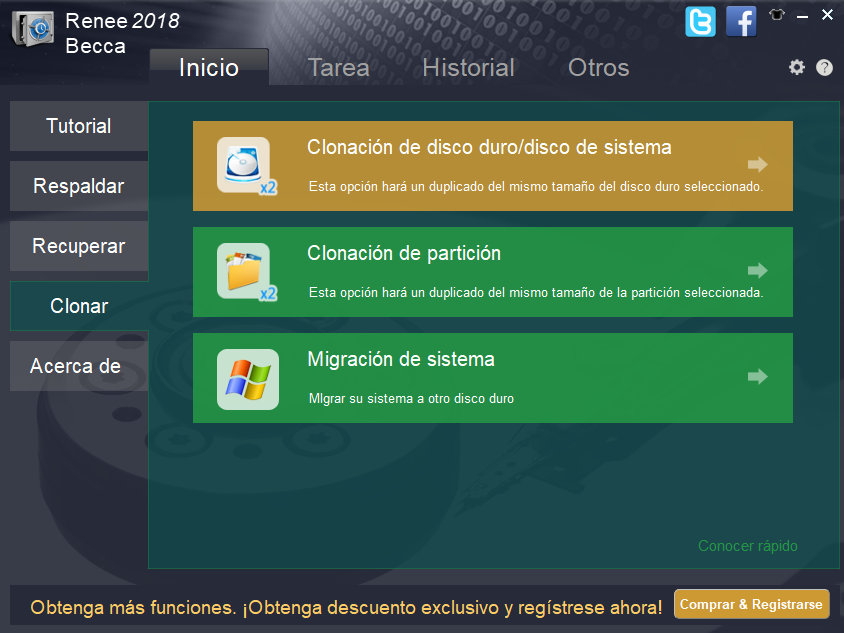
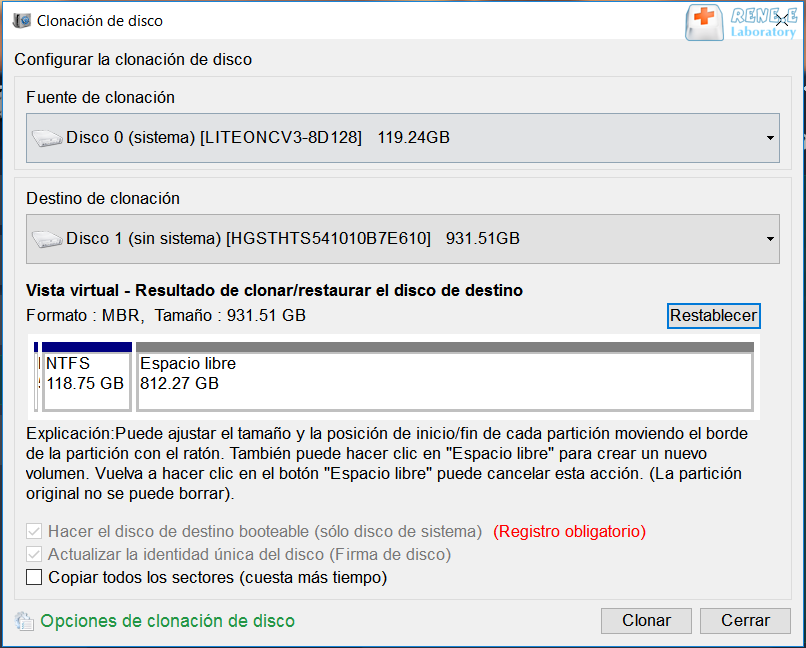
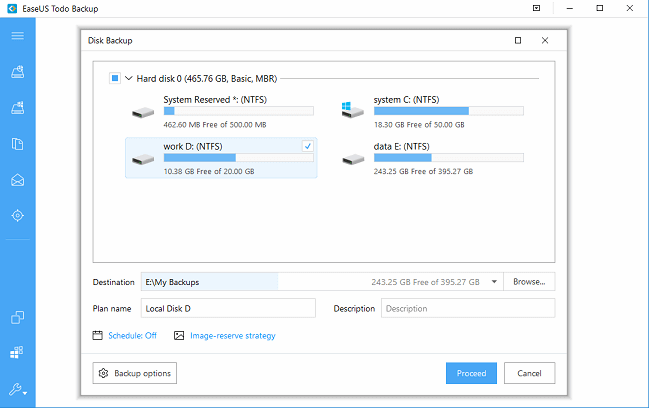
- Interfaz fácil de usar
- Versatilidad
- Rentable
Cons:
- La velocidad de clonación será limitada (inferior a 100MB/Min).
- Algunas funciones avanzadas están reservadas a la versión de pago.
Posts Relacionados :
Los 5 mejores programas para clonar sistemas Windows
04-02-2024
Estella González : Descubra las mejores opciones de software gratuito de clonación de sistemas para Windows, como Renee Becca, Macrium Reflect,...
Recomendación de programas para clonar disco duro HDD en Windows 10
18-11-2021
Hernán Giménez : Aunque los discos duros SSD se están volviendo cada vez más populares, muchos usuarios todavía prefieren utilizar los...
¿Cómo clonar HDD a un SSD más pequeño en Windows 10?
26-02-2020
Estella González : Algunos usuarios dijeron que llevaron mucho tiempo reinstalar el sistema después de reemplazar HDD con SSD. Por lo...
Recuperación de datos de disco duro: ¡La última esperanza!
15-12-2023
Camila Arellano : Aprenda a recuperar datos de un disco duro dañado o roto con estos consejos y técnicas esenciales. Reviva...


